Instagram から Facebook を切断または接続する方法: それを行う 2 つの簡単な方法!
公開: 2022-11-21Instagram では、Facebook を Instagram アカウントに内部的に接続できるようになりました。 しかし、Facebook を Instagram に接続したままにしておくことが常に安全であるとは限りません。 アカウントのいずれかで何かを更新するたびに、すべてのデータが相互に転送されるためです。
Statista のレポートによると、Facebook は世界最大のソーシャル メディア プラットフォームのリストで 1 位、Instagram は 4 位です。 これらでは、多くの人がアカウントを相互にリンクしたままにして、プライバシーとデータを失うことになります. そのため、Facebook を Instagram から切断する方法を知る必要があります。
この投稿では、Instagram から Facebook アカウントのリンクを解除するすべての方法について説明します。このプロセスを行うためにデスクトップまたはモバイルを使用しているかどうかは関係ありません。
それでは、始めましょう!
目次
FacebookとInstagramのリンクを維持することの長所と短所
どのコインにも2つの顔があるのと同じように、FacebookとInstagramのアカウントを維持することには長所と短所の両方があるため、両方を知ることが重要です.
Facebook を Instagram に接続する最大の利点は、時間を節約できることです。 これは、ソーシャル メディア アカウントに何かを投稿すると、Instagram と Facebook の両方で同時に更新されるからです。
また、両方のハンドルを接続したままにしておくと、いずれか 1 つのアカウントにログインするだけで両方のプラットフォームにアクセスできます。 両方のソーシャル メディア プラットフォームを維持することの欠点は、非アクティブ化されていない場合、任意のハンドルにアップロードされたすべての投稿が自動的に公開されることです。
そして主な欠点は、両方のアカウントの誰かがハッキングされると、リンクされたアカウントもハッキングされることです. これが、Instagram と Facebook を常に異なる方法で使用することを常に好まなければならない主な理由です。
Instagram から Facebook を切断する 2 つの方法
Facebook と Instagram は、Meta という名前の同じ会社によるものです。 両方のハンドルを相互に切断する手順は、両方のプラットフォームでほぼ同じですが、手順は異なります。 したがって、以下の方法に注意深く従ってください。
1. Instagram アプリを使用して Facebook を Instagram から切断する
Instagram アプリは、Facebook も使用し、アカウントを相互にリンクしているクリエイターによって広く使用されています。 このプロセスは、デスクトップとモバイルでほぼ同じですが、唯一のことは、慎重に手順に従う必要があることです.
ステップ 1:携帯電話で Instagram アプリを開くか、携帯電話で Instagram Web サイトにアクセスして、Facebook を切断するアカウントにログインします。 次に、画面の右下隅にあるプロフィール アイコンをクリックして、プロフィール ページに移動します。
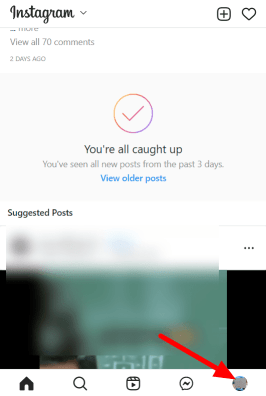
ステップ 2:次に、画面の右上隅にある [ハンバーガー アイコン] をクリックし、リストの下にある [設定] オプションをクリックします。 ここにオプションのリストがあり、ページの下部にあるメタ ロゴの下にある [アカウント センター] テキストをクリックします。
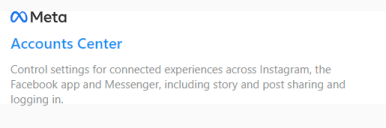
ステップ 3:アカウント センターで [アカウント] オプションをクリックし、Facebook アカウントの横にある [削除] ボタンをクリックします。 次に、「続行」をクリックし、画面からオプションのいずれかを選択すると、Facebook アカウントが Instagram アカウントから切り離されます。
![Instagram アカウント センター設定の [削除] ボタンをクリックして、Facebook を Instagram から切断します。](/uploads/article/64051/3qmtBJxRgcD7l9vq.png)
2. Facebook アプリを使用して Instagram を Facebook から切断する
Instagram アカウントを Facebook ハンドルから切り離すことさえ可能です。 プロセスと手順はほぼ同じですが、ここではオプションが間違っているため、以下の手順に従ってください。
ステップ 1:まず、モバイルまたはデスクトップで Facebook プラットフォームを開き、アカウントの詳細を入力してアカウントにログインします。 次に、「ハンバーガー アイコン」 > 「設定」アイコンをクリックすると、設定ページにリダイレクトされます。
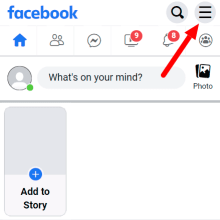
ステップ 2:設定ページに移動した後、ページの一番下までスクロールし、メタ ボックスの「アカウント センター」の青いテキストをクリックします。 「アカウント」メニューの下で、アカウントの右側にある「削除」ボタンをクリックします。 すべての許可を求めると、Instagram アカウントが Facebook アカウントからリンク解除されます。

重要な Instagram と Facebook のインタラクション設定
Instagram と Facebook のリンクを解除したくないが、アカウントを保護するためのすべてのプライバシー機能が必要な場合は、以下を読んでわかる設定を試してください。
Instagram と Facebook の重要な相互作用設定の 1 つは、Facebook アカウントに接続されている場合、または Instagram アカウントに接続されている場合に、Facebook アカウントで公開される自動投稿とストーリーを無効にすることです。
これを行うには、Facebook または Instagram のアプリまたは Web サイトを開き、[設定] > 下にスクロールして [Meta Accounts Center] リンクをクリックし、[接続されたエクスペリエンスの管理] で [プロファイル間で共有] メニューをクリックし、Facebook をタップします。またはインスタグラムのアカウント。
ここでは、[自動共有] の下に無効にする 2 つのオプションがあります。1 つはストーリーの自動共有を無効にするオプションで、もう 1 つは投稿の自動共有を無効にするオプションです。必要に応じていずれかまたは両方を無効にできます。
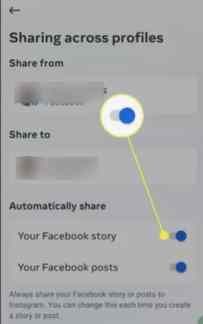
Facebook と Instagram の投稿を削除する
Facebook と Instagram の連携設定をすべて解除して完了したら、Instagram でのリンクによって Facebook に投稿された以前のデータを削除する手順が始まります。
これを行うには、携帯電話またはデスクトップのいずれかで Facebook プラットフォームにアクセスし、そこにログインして [プロフィール] エリアに移動します > [写真] というオプションが表示されます。タップするだけで、ここにすべての写真が表示されます。あなたのFacebookアカウント。
「アルバム」タブをクリックすると、Instagram を通じて Facebook アカウントでメディアが公開されている場合、Instagram という名前の特別なフォルダーが表示されます。 アルバムを開き、[3 つの点のアイコン] > [削除] をクリックして、必要なすべての写真を個別に削除します。
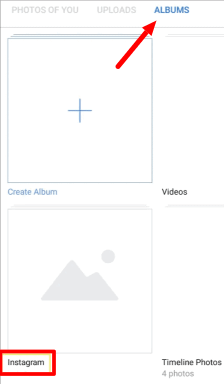
デスクトップでブラウザを使用している場合、[アルバム] セクションの下に、アルバムの [3 つのドット アイコン] をクリックして、Instagram アルバム全体を一度に削除するオプションがあります。
FacebookをInstagramから切断する方法のまとめ
この投稿では、完全な情報と、Facebook と Instagram のアカウントのリンクを解除するプロセスについて説明しました。
両方のハンドルのリンク解除プロセスを知る主な理由は、インターネットを介してハッカーによってアカウントがハッキングされるのを防ぐためです。 ただし、Instagram から Facebook アカウントをリンクするプロセスも知っておく必要があります。
そのためには、Instagram プロフィールに移動 > メニュー > 設定 > 下部にある [アカウント センター] をタップ > [Instagram アカウントを追加] をタップし、両方のアカウントをリンクするプロセス全体を完了します。
この特定の投稿に記載されているすべての情報と方法がお役に立てば幸いです。Facebook を Instagram から切断する方法について疑問がある場合は、コメント ボックスにコメントを残してください。返信させていただきます。
FAQ: Instagram から Facebook を切断する方法
ソーシャル メディアのクエリも非常にデリケートで広大です。 インターネットでこのトピックについて調査しているときに、人々からの未回答の質問がたくさん見つかりました。それらのいくつかをリストして疑問を解消しようとしました。
